Bluetooth ialah teknologi yang sangat diperlukan yang menghubungkan pelbagai device secara wireless ke komputer, laptop dan tablet.
Apabila ia berhenti berfungsi , mungkin terdapat beberapa sebab.
Untuk mengatasi masalah ini, terdapat beberapa penyelesaian untuk membolehkannya berfungsi semula.
Punca Masalah Bluetooth Windows 10
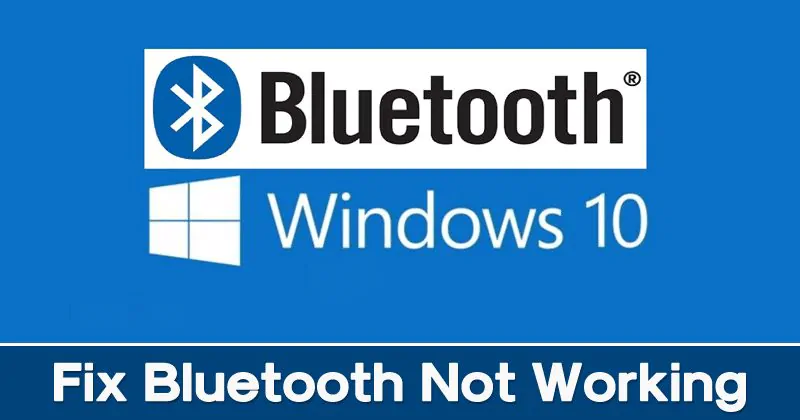
Masalah Bluetooth pada komputer Windows 10 biasanya disebabkan oleh gabungan isu software dan hardware.
Kadangkala, berbilang Bluetooth Device menyebabkan konflik antara satu sama lain.
Pada masa lain, masalah sambungan berlaku kerana komputer perlu update operating system(windows), software atau device driver.
Penyebab biasa lain Error Bluetooth Windows 10 ialah device yang rosak, setting yang salah kerana telah di deactivated atau disabled dalam Windows 10, dan Bluetooth Device dimatikan.
Cara Membetulkan Isu Bluetooth pada Windows 10
Oleh kerana punca sambungan Bluetooth yang rosak boleh berbeza-beza, terdapat banyak penyelesaian yang mungkin boleh dicuba.
Berikut ialah cara paling berkesan untuk menyelesaikan masalah Bluetooth Windows 10
1. Pastikan Bluetooth dihidupkan
- Kadangkala Bluetooth dimatikan secara tidak sengaja pada komputer dan tablet Windows 10.
- Untuk mengesahkan ia dihidupkan, buka Action Center Windows 10 dengan memilih ikon system tray di penjuru kanan sebelah bawah skrin dan lihat ikon Bluetooth.
- Jika kabur, Bluetooth dimatikan. Pilih ikon Bluetooth untuk menghidupkannya.
2. Hidupkan dan matikan Bluetooth sekali lagi.
- Set semula setting Bluetooth selalunya boleh membetulkan sebarang isu sambungan.
- Ini secara manual memaksa device anda mencari Bluetooth Device.
- Untuk menghidupkan dan mematikan Bluetooth, buka Action Center Windows 10, pilih logo Bluetooth untuk mematikannya, tunggu beberapa saat, kemudian pilih logo Bluetooth sekali lagi untuk menghidupkannya.
3. Alihkan Bluetooth Device lebih dekat dengan komputer
- Ada kemungkinan Bluetooth Device anda berada di luar capaian komputer atau tablet Windows 10 anda.
4. Sahkan jika device anda boleh support Bluetooth
- Walaupun Bluetooth biasa dengan smart device, ia tidak digunakan oleh semua.
- Jika produk tidak ada Bluetooth pada bungkusannya atau dalam manual arahannya, produk itu mungkin perlu disambungkan ke device Windows 10 menggunakan kaedah lain, seperti Wi-Fi atau dengan kabel.
5. Hidupkan Bluetooth Device
- Bluetooth Device perlu dihidupkan untuk disambungkan ke komputer Windows 10.
6. Restart semula komputer
- Ini boleh membetulkan pelbagai masalah Windows 10, termasuk yang berkaitan dengan penyambungan ke Bluetooth Device.
7. Semak update untuk Windows 10
- Install versi terbaru Windows 10 pada komputer atau tablet anda untuk memastikan ia selamat dan Windows akan install Bluetooth Device anda dengan download sebarang fail yang diperlukan.
8. Matikan Bluetooth Device yang lain
- Walaupun ini secara teknikalnya tidak sepatutnya menjadi isu untuk komputer moden, berbilang Bluetooth Device kadangkala boleh menyukarkan device baharu.
9. Matikan hardware lain
- Semasa tengah pairing device, matikan semua hardware lain yang bersambung ke komputer Windows 10 anda melalui Bluetooth.
10. Semak konflik Bluetooth
- Sesetengah Bluetooth Device menghadapi masalah penyambungan apabila dipasangkan dengan lebih daripada satu komputer, tablet atau telefon pintar.
- Konflik ini boleh diselesaikan dengan mematikan semua Bluetooth kecuali satu smart device dan computer.
11. Gunakan Find and fix other problems
- Windows 10 mempunyai program Find and fix other problems yang mengimbas komputer untuk masalah tertentu dan membetulkan isu tersebut.
- Untuk menggunakan Find and fix other problems, buka menu start , kemudian pilih setting > Update & Security> Find and fix other problems> Bluetooth.
13. Keluarkan Bluetooth Device dan tambahkannya semula
- Start Windows 10, kemudian pilih setting >Device. Cari Bluetooth Device anda daripada senarai device yang disambungkan, dan pilih namanya.
- Kemudian, pilih remove device . Restart komputer, dan kemudian install device.
- Proses ini selalunya membetulkan sebarang masalah yang berkaitan dengan Bluetooth.
Kami menyediakan servis membaiki komputer dan laptop. Yang jauh kami boleh datang. FREE INSPECTION. Tiada repair tiada bayar. Kami covered area Kota Kinabalu – Papar.
Contact us : https://linktr.ee/TeraTech

